To totally unlock this section you need to Log-in
Login
Consider you try to install Office 2007 or Office 2010 applications [like Office 2007/2010 Standard / Professional / Enterprise / SharePoint Designer / OneNote 2007/2010 / Windows SharePoint Services / Language Packs of WSS or of Office 2007/2010 or of MOSS 2007/2010 (i.e. SharePoint Server 2007) / Visio 2007 / Project 2007/2010 , etc.] from files that are downloaded from the web or from a CD.
You might have downloaded the product / package as a .img file [image file] or a .ISO file or it may be an executable (i.e. .exe file).
Then you may encounter the following error immediately the setup is started:
The language of this installation package is not supported by your system
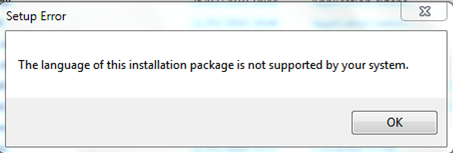
This error normally occurs if one or more of the following causes are true:
What are the possible causes?
Cause 1: Are you trying to install an East Asian version of the product (like Japanese or Thai)? Then this error is quite possible if your system does not have necessary supplemental language support. This normally occurs if the OS is Windows 2003 / Windows XP.
Cause 2: If you have the source file in .ISO or .IMG format, the method of extracting the setup files from the source files may result the issue.
For example, if you download MOSS 2007 Language Packs, they are available in .IMG format. With Virtual PC 2007 or using some third party software, it is possible to view all the files inside the .IMG file.
Sometimes, the utilities that you use may not be able to extract the files correctly and that may result the failture. For example, sometimes ISOBuster may not be able to get the files correctly even though no errors are displayed by it.
Cause 3: If you have the source file in .exe format, like Microsoft Office 2010 LIPs, the method of extracting the setup files from the source files may result the issue.
For example, if you use Winzip or 7Zip to extract WSS 3.0 language pack (which is .exe file), then you may encounter this issue (the folder structure will be not correct).
The «correct» directory structure, after the extraction is the following:
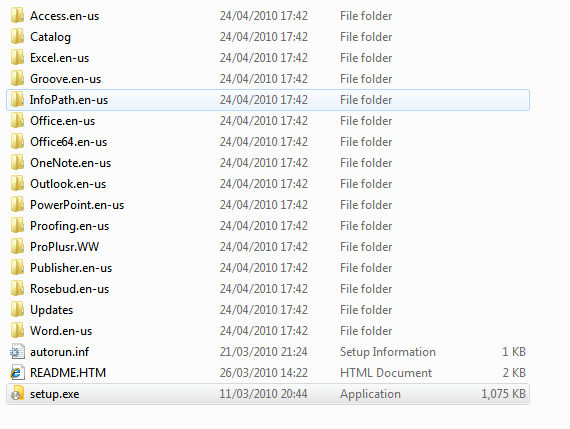
The «wrong» directory structure, usually obtained by using WinZIP or 7Zip tools, is the following:
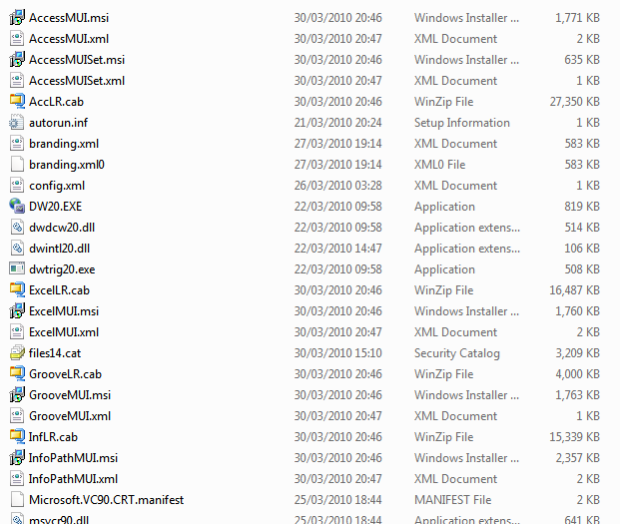
Cause 4: The CD drive in the system may be faulty.
How to resolve this error?
Let us see how to resolve / workaround the error:
For Cause 1:
- Click Start, click Run, type intl.cpl in the Open box, and then click OK.
- Click the Languages tab.
- Under Supplemental language support, click to select the following:
- Install files for East Asian languages check box
- Install files for complex script and right-to-left languages check box
- Click OK.
- When you are prompted, insert the Windows Server 2003 CD into the computer’s CD drive or DVD drive. Or, specify the network location where the files are located.
- Click OK.
- When you are prompted, restart the computer.
For Cause 2:
Re-extract the setup files from the source files. Try with a different utility/tool to extract the source file.
For Cause 3:
Do not use any extracting utility like WinZIP or 7zip — As a self extracting .exe file, it is possible to run the setup directly by double clicking it.
If you want to customize some of the files that are present inside the .exe file, first try this method:
1. Click Start > Run;
2. Drag and drop the .exe file to the Run window;
3. Add these words after the path name displayed in the Run window:
For example: C:\Downloads\VisioSetup.exe /?
4. As a self extracting file, it may have the options defined and it may display a window with possible options:
/q: quiet installation mode
/extract:<drive>\folder To extract the files
Kindly refer http://support.microsoft.com/kb/912203/en-us — Description of the command-line switches that are supported by a software installation package, an update package, or a hotfix package that was created by using Microsoft Self-Extractor for more information on this.
5. If you get above said options, click OK button on the window which shows the options so that it will disapper. Then you can try these steps:
- In Start > Run, drag and drop the executable file
- At the end of it, add this parameter: /extract:<path>. Then click OK to extract the files to the <path>
For example, entering /extract:C:\Visio will put the setup files in the folder C:\Visio. Note that there is NO SPACE between /extract: and C:.
Get into the folder and run the required setup file, normally setup.exe; instead, if you want to run the installation without extracting the files and you do see /quiet option, go with that one by entering the following and clicking OK button in Start > Run:
<execuatable file name with path> /quiet
For Cause 4:
First try to copy all the files from the CD media to hard drive location and then run the setup from the hard drive location. Even if that fails, try to install the product on a different machine (using different CD drive). If that works, connect a different CD drive to the required system and start the installation.
As you may already know, software packages are developed from a language and consists of written programs or procedures or rules and associated documentation that is used for some generalized particular purpose.
Installation of Microsoft office products and packages may sometimes be troublesome and frustrating for you as it encounters the above setup error that says – “The language of this installation package is not supported by your system”. The possible causes for getting this setup error during installation are:
- Necessary supplemental East-Asian language support missing on your system.
- Errors in the method of extraction of setup files from the source files.
- The CD/DVD drive from which setup files are accessed for installation may be faulty.
Troubleshooting Tips to Fix This Setup Error Occurred During Office Products installation.
- Access ‘Regional and Language Options’ from Control Panel and navigate to Languages tab to tick the box under Supplemental Language Support sub tab that says – Install files for East Asian languages and click Apply >> OK.
This prompts you to insert your Windows Operating System CD into your computer’s CD/DVD drive for the extraction of necessary language files after which you’ll have to restart your system for the changes to take effect.
- Use different utility/tool to re-extract the setup files from the source files. Even better way for extracting the data would be using the command line operator. The syntax is
E:<windows-executable-file.exe> /extract:<path>
Here, E is the drive location where the windows executable file(.exe) is located and
<path>specifies the location where the setup files are to be extracted.
More How to Resolve tips at TechNet Blogs
|
# |
|
|
Темы: 45 Сообщения: 152 Участник с: 30 июня 2012 |
При установке пишет ошибку “Язык установочного пакета не поддерживается”. Wine последней версии. |
|
tchgefest |
# |
|
Темы: 51 Сообщения: 1505 Участник с: 20 октября 2008 |
Значит не поддерживается. Обратись в microsoft,что скажут. Последний крик моды — эхо 30-летней давности. |
|
sirocco |
# |
|
Темы: 29 Сообщения: 2506 Участник с: 25 июля 2007 |
2007 http://archlinux.org.ru/forum/viewtopic.php?f=8&t=7799 Оффтопик, конечно. |
|
lumberjack |
# |
|
Темы: 167 Сообщения: 802 Участник с: 06 января 2012 |
на сколько мне известно, wine интенсивно “пилят” под XP… а MSO2010 вроде как в XP уже не работает… только в Vista и выше… а вот 2007 офис устанавливается, как говорится, “на ура” пару дней назад “прореживал” систему, увлекся, и удалил wine вместе с хомяковой директорией… поставил заново wine, но уже 1.5.13. MSO2007 установился “искаропки”. никаких глюков и припонов не заметил… перед установкой только WINEARCH=win32 winegfg сделал и все… а чем собственно 2007 не устраивает, какие “новшества” в этого монстра запихали, чтоб имело смысл на него переходить?… меня к примеру, вообще 97 вполне устраивает… |
|
allienalex |
# |
|
Темы: 45 Сообщения: 152 Участник с: 30 июня 2012 |
что то у меня и 2007 офис не получается поставить. Если вам не трудно, можете объяснит как настроить wine? |
|
lumberjack |
# |
|
Темы: 167 Сообщения: 802 Участник с: 06 января 2012 |
1) wine в вики арча 2) sudo pacman -Sy wine winetricks lib32-nvidia-utils – у меня видяха nvidia, поэтому ставил lib32-nvidia-utils. если дрова другие — ставьте для своей карточки 3) WINEARCH=win32 winecfg 4) WINEARCH=win32 wine /путь/до/MSO/setup.exe все. |
|
allienalex |
# |
|
Темы: 45 Сообщения: 152 Участник с: 30 июня 2012 |
Спасибо, помогло! |
Проблема
При попытке удалить пакет Microsoft Office 2010 может появиться сообщение об ошибке: «Язык этого установочного пакета не поддерживается системой Office 2010 при удалении». Эта ошибка возникает, когда язык пакета установки отличается от языка установленной системы Office 2010.
Решение
Чтобы исправить эту ошибку, выполните следующие действия:
- Загрузите пакет Microsoft Office 2010 на языке, соответствующем языку установленной системы Office 2010.
- Запустите загруженный пакет установки.
- Выберите опцию «Удалить» и следуйте инструкциям на экране.
После завершения удаления перезагрузите компьютер.
Заключение
Если вы столкнулись с ошибкой «Язык этого установочного пакета не поддерживается системой Office 2010 при удалении», выполните описанные выше действия, чтобы исправить ее. После этого вы сможете успешно удалить пакет Microsoft Office 2010.
На чтение 8 мин. Просмотров 41
Что значит язык этого установочного пакета не поддерживается
Профиль | Отправить PM | Цитировать
Уважаемые спецы, я опять боюсь залезть не в ту тему, но в самом начале установки того же Microsoft Office pro 2010 Trial который скачан с офсайма майкрософт с выбором требуемого языка при старте Setup выпадает вот такое окошко: http://forum.oszone.net/attachment.p. 1&d=1319401605
На этом, как не печально, установка завершается. Что делать я не знаю. Скачивать другой язык не пробовал.
Сообщения: 16677
Благодарности: 3195
Если же вы забыли свой пароль на форуме, то воспользуйтесь данной ссылкой для восстановления пароля.
» width=»100%» style=»BORDER-RIGHT: #719bd9 1px solid; BORDER-LEFT: #719bd9 1px solid; BORDER-BOTTOM: #719bd9 1px solid» cellpadding=»6″ cellspacing=»0″ border=»0″>
Сообщения: 45
Благодарности: 0
Сообщения: 2476
Благодарности: 285
Источник
Язык этого установочного пакета не поддерживается системой
Возможные причины ограничения доступа:
Доступ ограничен по решению суда или по иным основаниям, установленным законодательством Российской Федерации.
Сетевой адрес, позволяющий идентифицировать сайт в сети «Интернет», включен в Единый Реестр доменных имен, указателей страниц сайтов сети «Интернет» и сетевых адресов, позволяющих идентифицировать сайты в сети «Интернет», содержащие информацию, распространение которой в Российской Федерации запрещено.
Сетевой адрес, позволяющий идентифицировать сайт в сети «Интернет», включен в Реестр доменных имен, указателей страниц сайтов в сети «Интернет» и сетевых адресов, позволяющих идентифицировать сайты в сети «Интернет», содержащие информацию, распространяемую с нарушением исключительных прав.
установить с др диска, я так понимаю что работаете под виндой?
Попробуйте закачать с инета, а не с диска. У меня получилось, причем версия 2003 года абсолютно бесплатна.
И когда это Microsoft Office 2003 стал бесплатным?
Попробуйте запустить в режиме совместимости.
Щёлкните по установочному файлу правой кнопкой мыши, в открывшемся списке должен быть пункт, «Исправление неполадок совместимости», или «Запуск от имени администратора», как-то так.
С торрентов можно скачать бесплатный Офис-2007.
И когда это Microsoft Office 2007 стал бесплатным?
Сударыня! Бесплатный и «крякнутый» (взломанный) – совершенно разные вещи! А как рассуждаете Вы – то и Windows – бесплатный! И не только.
Согласен! Загружается бесплатно, но при установке СМС с последствиями, кстати даже неизвестно сколько снимут денег.
На торрентах нет никаких СМС.
И сборки Windows тоже бесплатные есть и прекрасно работают, и ничего у них не крякнуто. Ну если боитесь пользоваться бесплатными, покупайте, я не против.
Сударыня! В каждой сборке, ВСЯ Windows «крякнута». Если я украл конфеты в магазине, это не значит, что они бесплатные!
– я не боюсь пользоваться «крякнутами» Виндами и программами, ещё с 95 Виндов.
И ещё. Два года назад, дочь, с мужем, летала в США. Муж хотел взять с собой ноутбук. Там Windows из сборки – сам устанавливал. Наклейки не было. У нас в аэропорту предупредили (но на борт пропускали) – там, в США, скорее всего, будут проблемы. Пришлось ноутбук мне забрать.
В США другие законы. А здесь, где я живу, нет лицензионных, а если и есть то не по деньгам. Поэтому пользуемся кто, что, где найдет.
А причём тут законы? Вы заявляете, что – «можно скачать бесплатный Офис-2007». Этот пакет программ платный. А то, что его используют в крякнутом виде – не делает его бесплатным. Я и сам этим пользуюсь. Но мне и в голову не могло придти, заявить, что эта программа бесплатная!
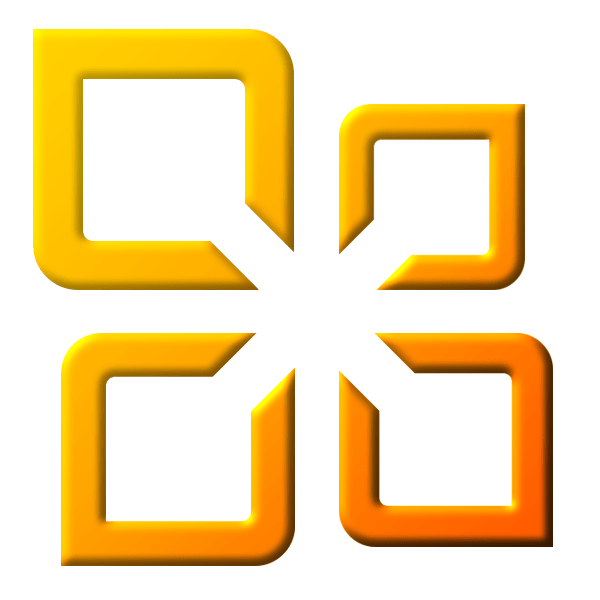
MS Office – довольно удобный пакет программ для работы с документами, презентациями, таблицами и электронной почтой. Не все пользователи знают, что перед инсталляцией новой редакции Офиса, во избежание ошибок, необходимо полностью удалить старую. В этой статье мы поговорим о том, как удалить с компьютера пакет версии 2010.
Удаление MS Office 2010
Способов удаления 2010-го Офиса два – с использованием специальных утилит и стандартных средств системы. В первом случае мы воспользуемся вспомогательными инструментами от Майкрософт, а во втором «Панелью управления».
Способ 1: Средство исправления и утилита Easy Fix
Эти две небольшие программки, разработанные Microsoft, призваны устранить проблемы, возникшие при установке или удалении MS Office 2010. Вместе с тем, их можно использовать и как самостоятельные инструменты. Мы приведем две инструкции, так как одна из утилит может, по некоторым причинам, попросту не запуститься на вашем компьютере.
Перед тем как приступить к выполнению инструкций, создайте точку восстановления системы. Также имейте в виду, что все операции необходимо проводить в учетной записи, имеющей администраторские права.
Подробнее: Как создать точку восстановления в Windows 7, Windows 8, Windows 10
Средство исправления
- Для использования средства его необходимо скачать, а затем запустить двойным кликом.
Скачать средство исправления Microsoft
После запуска утилита покажет стартовое окно, в котором нажимаем «Далее».
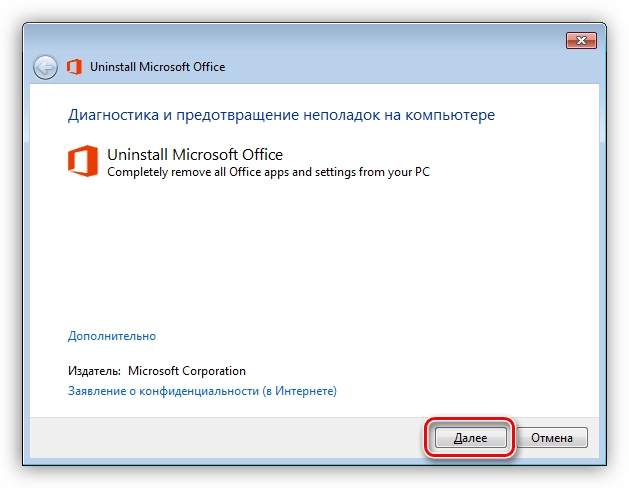
Ждем, пока завершится процесс диагностики.
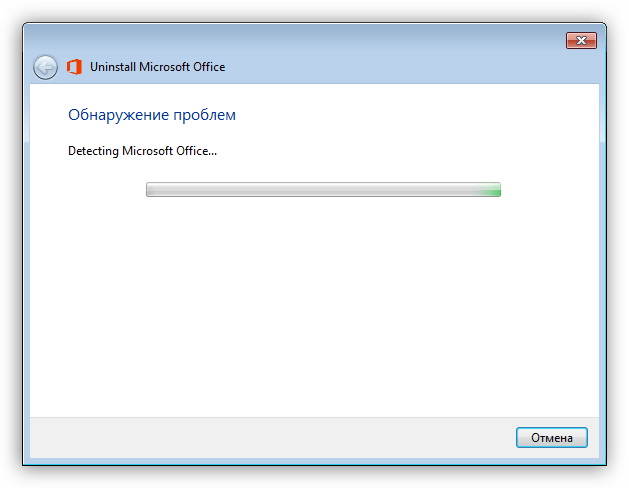
Далее жмем кнопку с надписью «Yes».
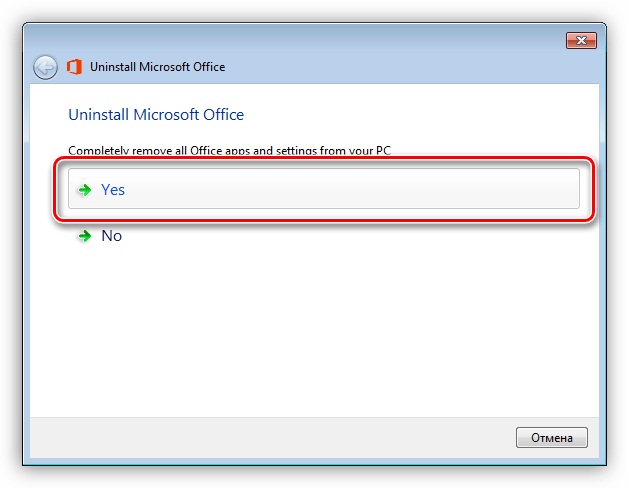
Дожидаемся окончания деинсталляции.
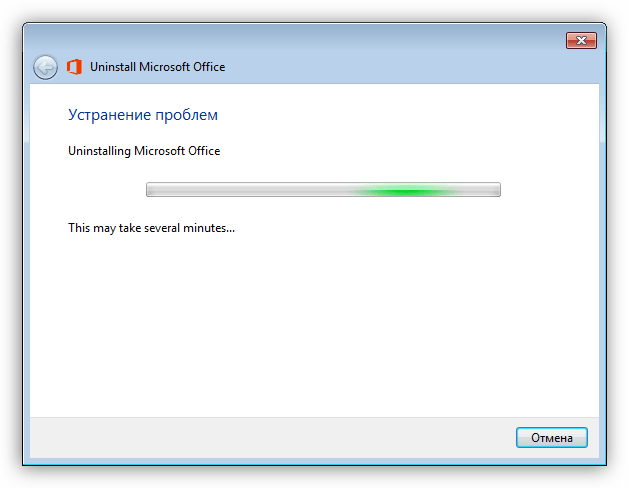
В следующем окне нажимаем «Далее».
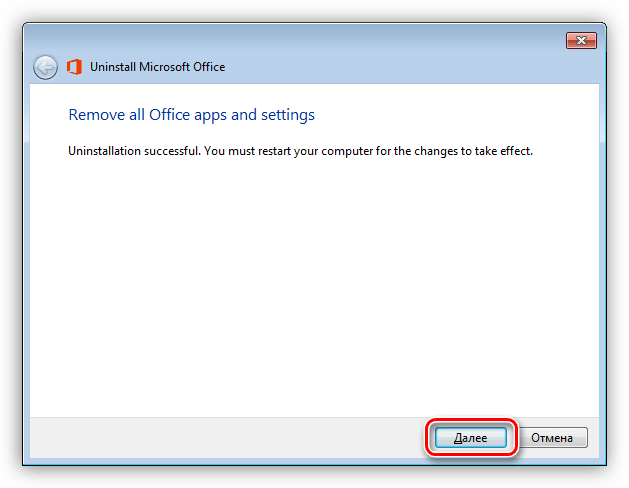
Снова ждем завершения операции.
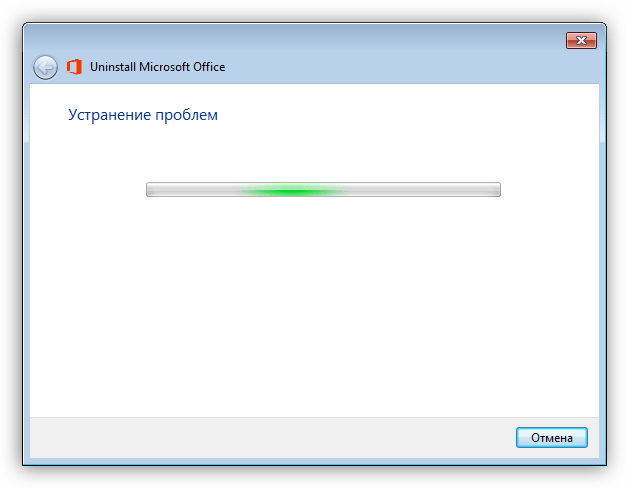
Нажимаем кнопку, указанную на скриншоте, запустив поиск и устранение дополнительных проблем.
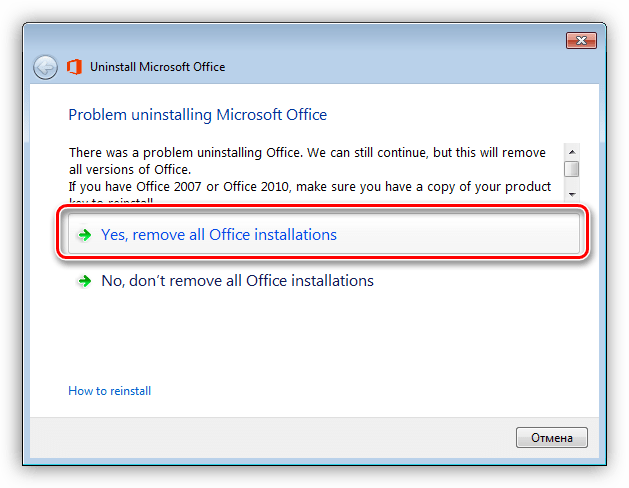
Жмем «Далее».
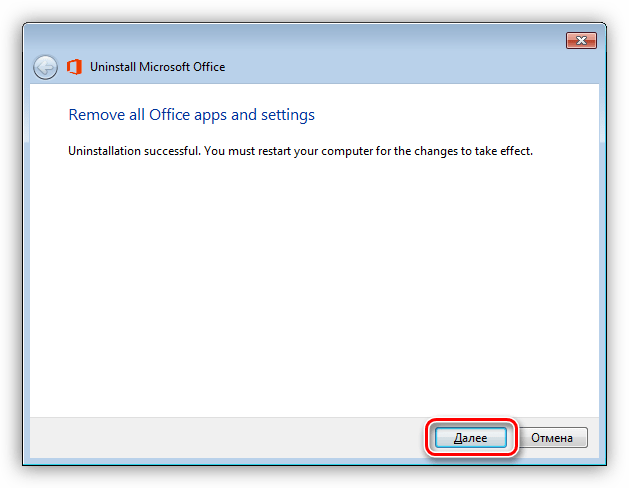
После еще одного непродолжительного ожидания утилита выдаст результаты своей работы. Нажимаем «Закрыть» и перезагружаем компьютер.
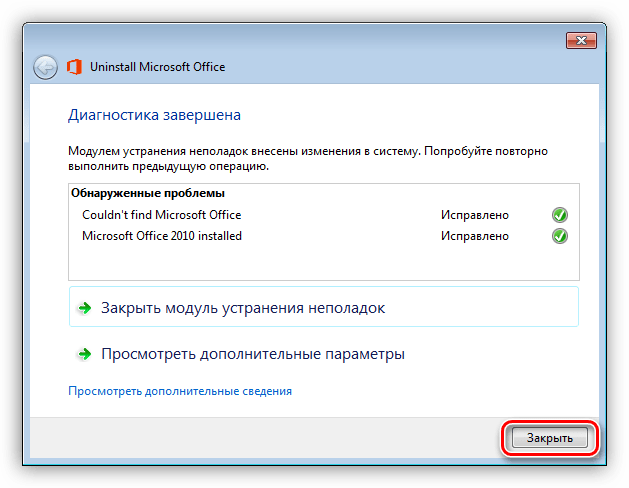
Утилита Easy Fix
Скачать утилиту Easy Fix
Принимаем лицензионное соглашение и нажимаем «Далее».
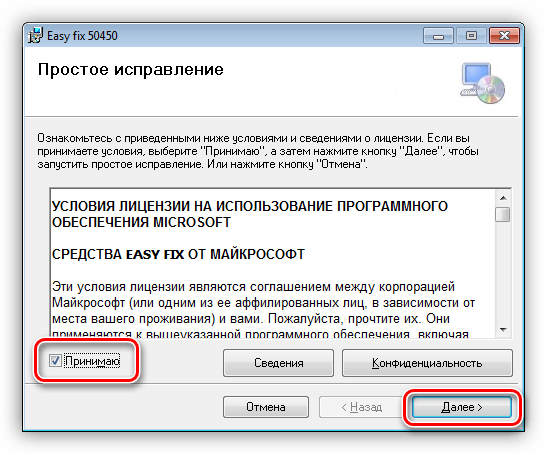
После завершения всех подготовительных процедур появится окно с подтверждением готовности системы к удалению пакета MS Office 2010. Здесь снова нажимаем «Далее».
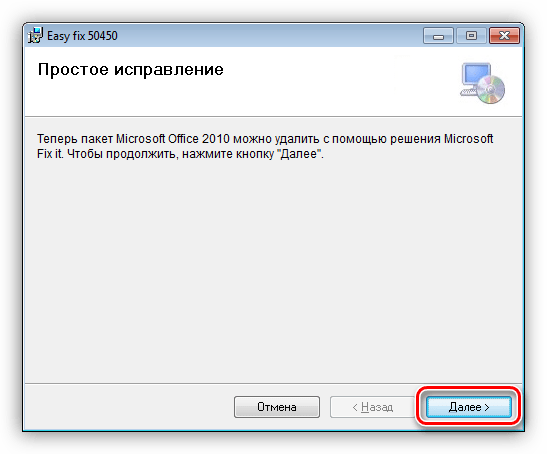
Наблюдаем, как работает утилита в окне «Командной строки».
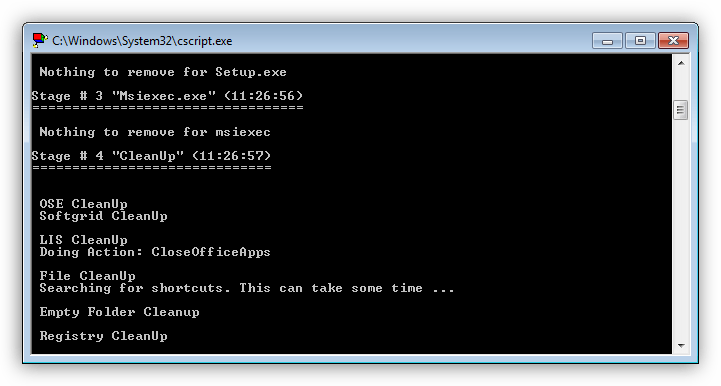
Нажимаем «Закрыть» и перезагружаем машину.
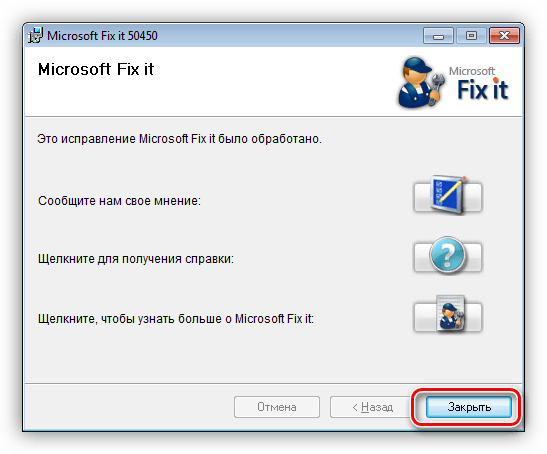
Способ 2: «Панель управления»
В нормальных условиях офисный пакет может быть удален с помощью стандартного системного средства, расположенного в «Панели управления». Под «нормальными условиями» мы подразумеваем корректную, то есть прошедшую без ошибок, инсталляцию и нормальную работу всех программ.
- Вызываем меню «Выполнить» сочетанием клавиш Windows+R, пишем команду для запуска средства работы с программами и компонентами и нажимаем ОК.
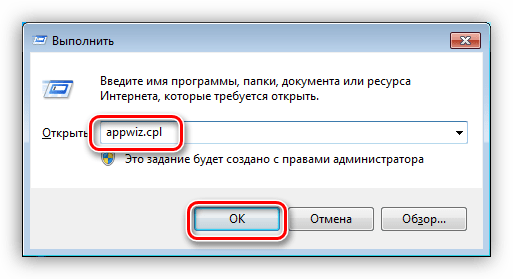
Ищем пакет в списке, выделяем, жмем ПКМ и выбираем пункт «Удалить».
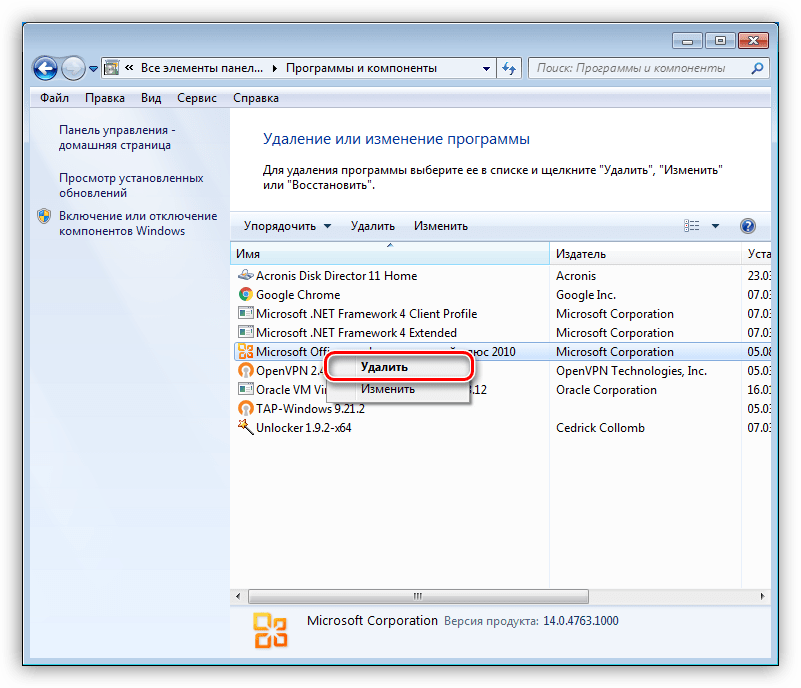
Откроется стандартный деинсталлятор MS Office с предложением подтвердить удаление. Нажимаем «Да» и ждем окончания удаления.
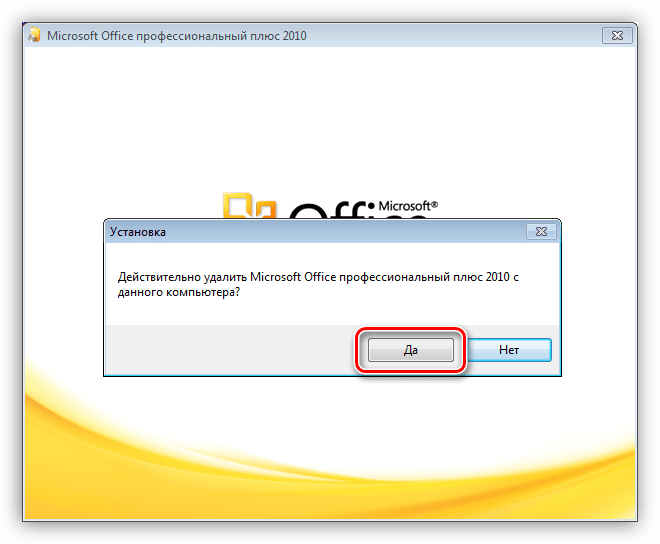
В последнем окне жмем «Закрыть», после чего выполняем перезагрузку.
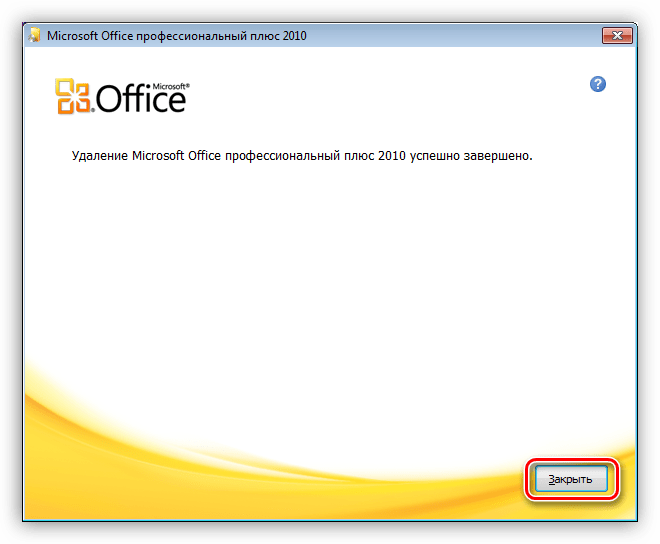
Если во время данного процесса или при установке другой версии возникли ошибки, то следует применить одну из утилит, описанных в способе 1.
Заключение
В этой статье мы разобрали два способа удаления MS Office 2010. Вариант с применением утилит сработает во всех случаях, но для начала попробуйте воспользоваться «Панелью управления», возможно, этого будет достаточно.
Отблагодарите автора, поделитесь статьей в социальных сетях.
Источник
MS Office.Обсуждение.Решение проблем.

17 лет на сайте
пользователь #7158
Может кто-нибудь посоветует как сделать так чтобы пустое место между словами автоматически заполнить точками, как в содержании
(пример. 5) просто мне такую операцию нужно проделать 30000 раз. Вручную нереально. Заранее спасибо
В данной теме обсуждаем офис MS Office, вне зависимости от версии. Будь это XP или 2003, или 2000. Решаем вопросы, проблемы возникающие при работе. Вопросы настройки. Где можно скачать и т.д и т.п.
Также рекомендуется просмотреть следующие темы.
Название темы изменено. edit by Артёмка. 01.05.05.
18 лет на сайте
пользователь #3613
FireStorM, если в Ворде, то только при помощи табуляции.
19 лет на сайте
пользователь #37
В хелпе написано как енто делается. А потом знай себе плэй периодически тискай и готово.
Если между словами один пробел, то заменой.
18 лет на сайте
пользователь #5769
lakers, пожалуйста, не надо так.
18 лет на сайте
пользователь #3613
BOrMArLEY, можно просто выключку табуляции по правамому полю сделать.
Но все зависит от того, что человеку нужно сделать.
18 лет на сайте
пользователь #4119
или я что-то не понял, или Правка->Заменить->Найти:(пробел)-Заменить на:(точка)
18 лет на сайте
пользователь #5769
18 лет на сайте
пользователь #2652
17 лет на сайте
пользователь #6766
где можно было бы скачать Proofing Tools для 2003. Нужен русский язык. Переносы и т.п.
18 лет на сайте
пользователь #3029
где можно было бы скачать Proofing Tools для 2003. Нужен русский язык. Переносы и т.п.
Написано, что под офис ХР тоже будет работать. Может и под 2003 покатит.
Артёмка, сообщай о результатах.
17 лет на сайте
пользователь #6766
18 лет на сайте
пользователь #3790
где можно было бы скачать Proofing Tools для 2003. Нужен русский язык. Переносы и т.п.
А что это за зверь такой? что он делает, обьясните пжлста, а?
18 лет на сайте
пользователь #3029
где можно было бы скачать Proofing Tools для 2003. Нужен русский язык. Переносы и т.п.
А что это за зверь такой? что он делает, обьясните пжлста, а?
Это проверка русского правописания под английскую версию Microsoft Office.
17 лет на сайте
пользователь #8608
17 лет на сайте
пользователь #8608
18 лет на сайте
пользователь #3029
У тебя случайно в Ворде текст не помечен как «Испанский»?
Источник
